Hướng dẫn lưu lại chứng nhận tiêm chủng Covid-19 trên Zalo
Zalo là một ứng dụng mạng xã hội gọi điện thoại, nhắn tin miễn phí được nhiều người sử dụng hiện nay. Mới đây ứng dụng này đã cập nhật thêm tính năng lưu thông tin tiêm chủng trong mục Ví QR. Với tính năng này, thì người dùng có thể dễ dàng tra cứu thông tin tiêm chủng Covid-19, lưu mã để nhanh chóng xuất trình khi cần thiết.
Nếu như bạn đang muốn lưu lại thông tin tiêm chủng Covid-19 của mình trên Zalo nhưng lại không biết phải thực hiện như thế nào? Thì hôm nay, Eballsviet.com sẽ giới thiệu bài viết hướng dẫn lưu lại chứng nhận tiêm chủng Covid-19 trên Zalo, mời các bạn cùng tham khảo.
Hướng dẫn tra cứu giấy chứng nhận tiêm Covid-19 trên Zalo
Bước 1: Để thực hiện được điều này thì trước tiên chúng ta sẽ mở ứng dụng Zalo trên điện thoại của mình lên.
Bước 2: Trong giao diện chính của ứng dụng, ấn vào biểu tượng tài khoản ở góc bên phải phía dưới màn hình.
Bước 3: Khi này ở mục Cá nhân của ứng dụng, hãy chạm vào mục Ví QR.
Bước 4: Lúc này tại cuộc trò chuyện với Ví QR, nhấn vào mục Chứng nhận tiêm chủng Covid-19 ở góc bên phải phía dưới màn hình.
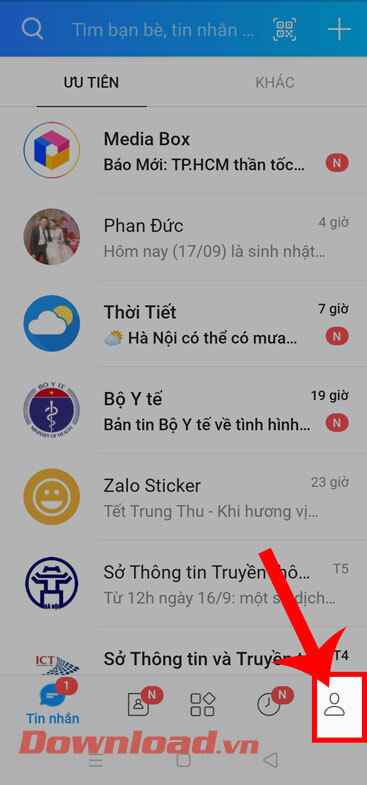

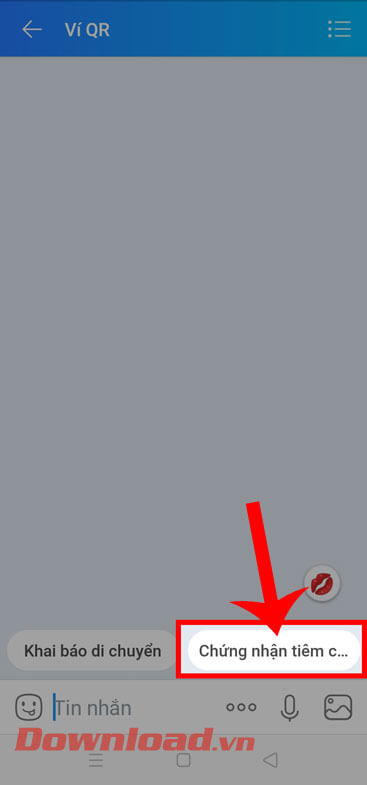
Bước 5: Sau đó chúng ta sẽ truy cập đến Cổng thông tin tiêm chủng Covis-19, kiểm tra lại thông tin của mình, rồi chạm vào nút Tra cứu.
Bước 6: Trên màn hình khi này sẽ hiển thị khung cửa sổ Xác thực OTP, hãy nhập mã xác thực, rồi ấn vào nút Xác nhận. Mã xác nhận sẽ được hệ thống gửi đến tin nhắn điện thoại của bạn.
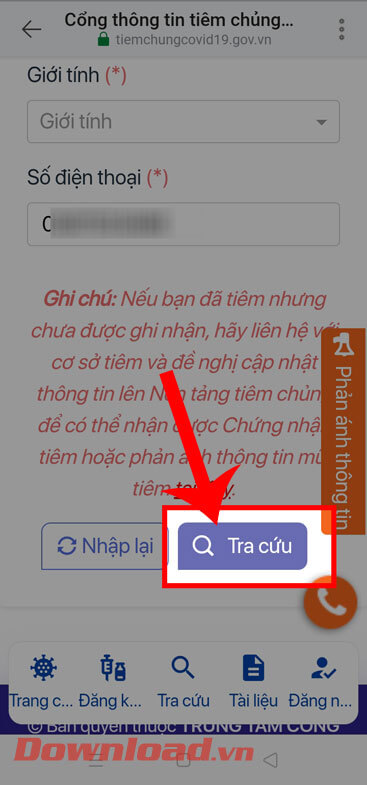
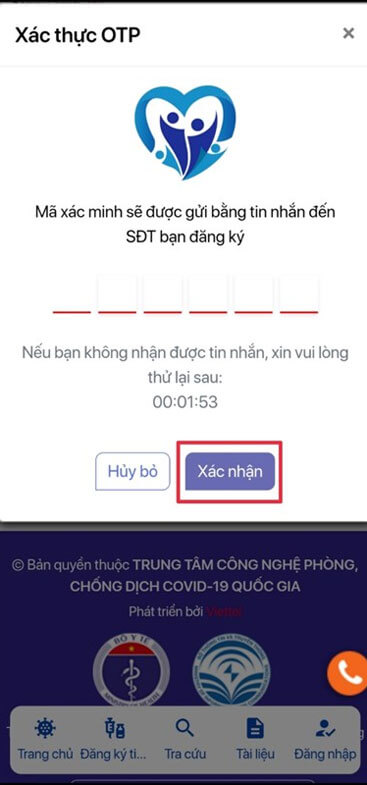
Bước 7: Chờ đợi một lát để hệ thống tiến hành quá trình tra cứu. Tại màn hình khi này sẽ hiển thị kết quả chứng nhận tiêm, nhấn vào nút Lưu mã QR.
Bước 8: Cuối cùng, chứng nhận tiêm chủng sẽ được lưu lại trên Zalo và chúng ta có thể sử dụng khi cần xuất trình.
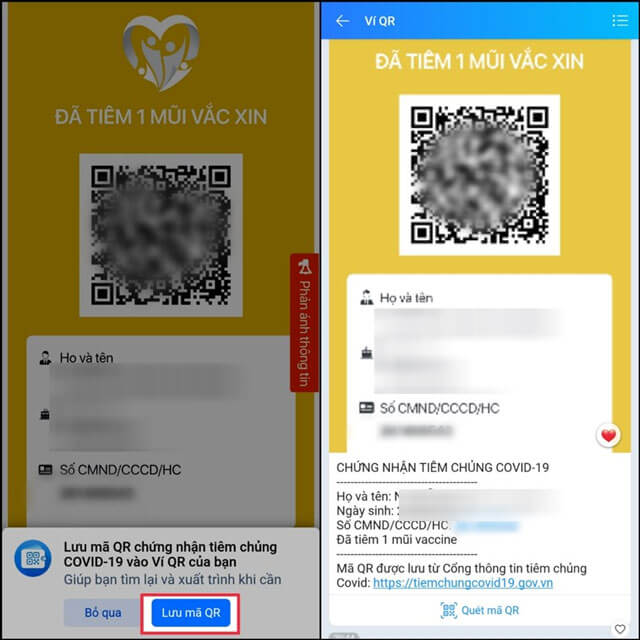
Ngoài ra các bạn tham khảo thêm một số bài viết khác về thủ thuật Zalo như:
- Hướng dẫn xem bản đồ vùng xanh theo tổ dân phố bằng Zalo.
- Hướng dẫn tìm sự giúp đỡ khẩn cấp, hỗ trợ người khó khăn trên Zalo.
- Hướng dẫn đi chợ gần nhà trên Zalo cực kỳ đơn giản.
- Hướng dẫn đăng ký về quê tránh dịch bằng Zalo.
Chúc các bạn thực hiện thành công!
Theo Nghị định 147/2024/ND-CP, bạn cần xác thực tài khoản trước khi sử dụng tính năng này. Chúng tôi sẽ gửi mã xác thực qua SMS hoặc Zalo tới số điện thoại mà bạn nhập dưới đây:



















